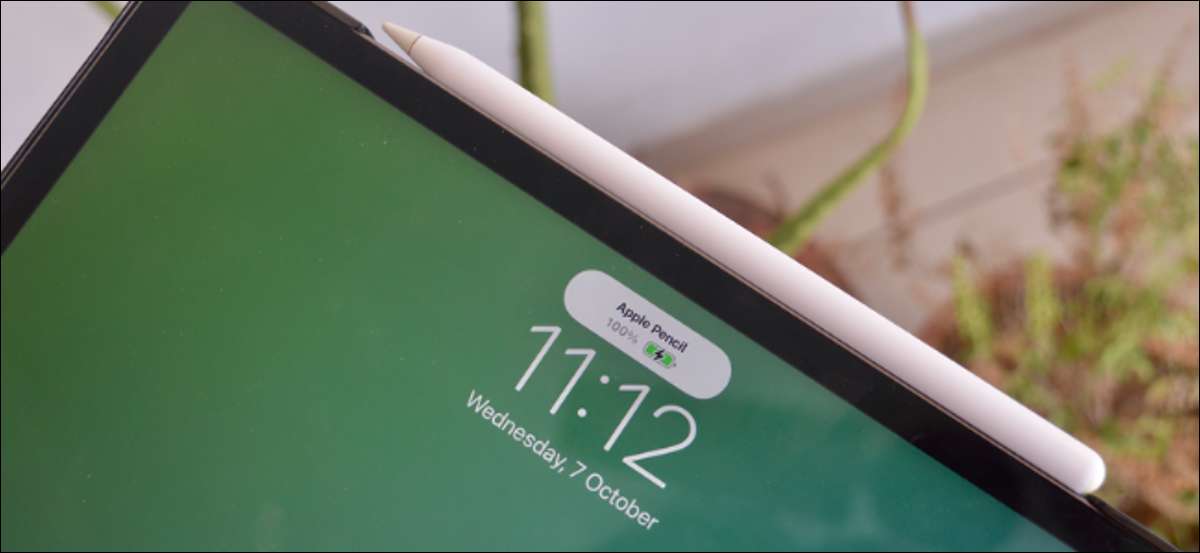
Apple erbjuder två olika generationer av Apple Pencil, som är kompatibla med olika iPads. När båda är batteridrivna, kommer de oundvikligen att springa ur juice. Så här laddar du och kontrollerar batteriets procentandel av din Apple-penna.
Hur man tar ut första generationen Apple Pencil
Laddning Den första generationen Apple Pencil är inte den mest eleganta affären. Den första generations Apple-penna är kompatibel med alla iPads som skickas med en fysisk hemknapp och en blixtnedslag.
Om du behöver hjälp med att identifiera vilken Apple penna du äger, vet att första generationens tillbehör är helt cirkulär.
Det är parat och laddat på samma sätt. Ta din Apple-penna och ta bort locket från toppen av pennan. Du kommer nu att se en belysningskontakt i slutet av äpplepenna.

Sätt i den här kontakten i blixten längst ner på din iPad. Du kommer att höra en ding och äpplepenna börjar laddas.
Håll Apple Pencil Pluggen in; En full laddning händer på cirka 15 till 30 minuter. Vi kommer att vägleda dig igenom hur du ser batteriets procentandel av en äpplepenna i slutet av artikeln.
Om du inte gillar att ladda din Apple-penna med din iPad (och det är ganska en besvärlig affär), kan du använda den blixtadapter som kom i lådan med din Apple-penna.

Anslut din Apple-penna till adaptern och anslut sedan adaptern till en blixtkabel för att ladda din pennus.
Hur debiterar du andra generationen Apple Pencil
Apple förbättrade laddningsupplevelsen med andra generations penna med språng. Den andra-Gen Apple-penna stöds av nyare iPad-proffs och iPad Air. Dessa iPads har plana kanter och har inte fysiska hemknappar.
Den andra generationen äppelpennan snäpper magnetiskt till sidan av iPad, eftersom den har en enda platt kant (tillsammans med a Programmerbar knapp ). Och det är allt du behöver göra för att para och ladda din Apple Pencil.
Sätt din Apple penna ovanpå din iPad (när i landskapet), och du får se en banner som berättar att tillbehöret laddas. Du får också se batteriets procentandel.
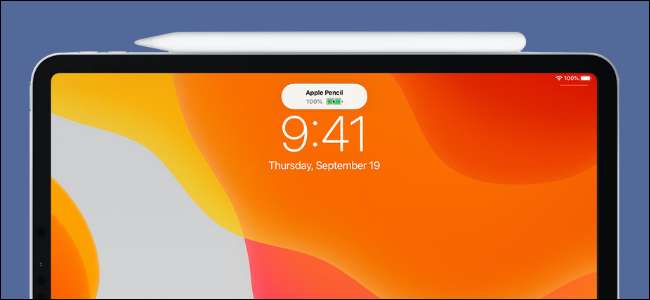
Eftersom det här är sättet att lagra och bära runt din penna med din iPad, kommer din Apple-penna nästan aldrig att vara utan kostnad.
Om det här händer, kommer du till iPad att ge dig den önskade avgiften på bara några minuter. Du får också en anmälan när din Apple-penna körs lågt på batteriet.
Hur man ser din Apple Pencil Battery Procent
När du använder en penna med din iPad, lägger Apple automatiskt till en batteriwidget till skärmen Idag. Du kan svepa åt vänster till höger på din iPads hemskärm för att få upp "Idag Visa." Här, svepa upp för att hitta widgeten "Batterier".
Du får se batteriet för en ansluten äpplepenna här.
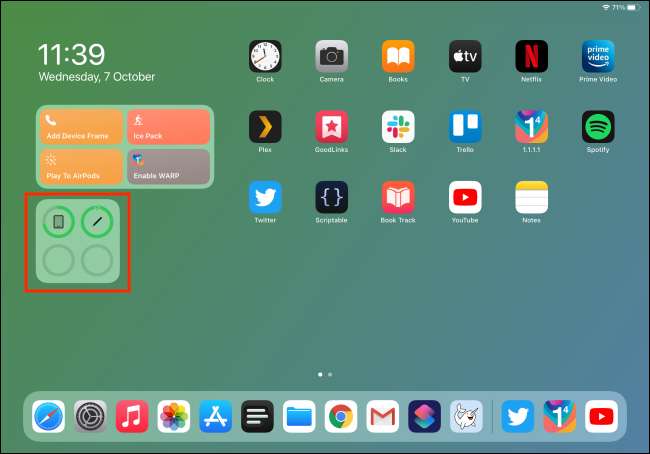
Om du inte hittar batteriets widget kan du Lägg till widgeten på bara några sekunder. Tryck och håll en tom del av din startsida för att komma in Jiggle-läge .
RELATERAD: Så här lägger du till widgets till din iPads startskärm på iPados 14
Här trycker du på knappen "+" i det övre vänstra hörnet av skärmen.

På popup-menyn Widgets väljer du alternativet "Batterier".
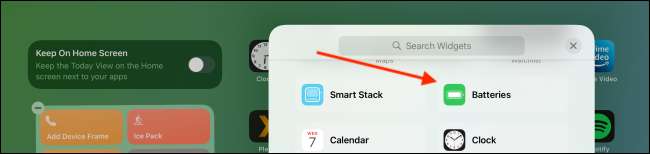
Du ser widgeten i tre storlekar. Använd den lilla eller stora storleken om du vill se batteriets procent och tryck sedan på knappen "Lägg till widget".
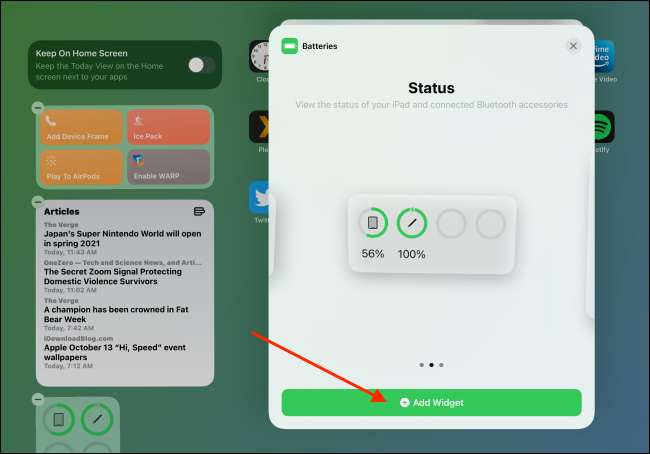
Widgeten kommer att läggas till i slutet av dagens visning. Du kan flytta den vart du vill ha på den skärmen. Dra upp från hemfältet för att spara widgetlayouten.

Du kan nu se batteriets andel av din Apple Pencil när som helst, oavsett om det laddas eller inte.
En av de bästa sakerna du kan göra med Apple Pencil är att använda den till Ta handskrivna anteckningar i Notes-appen . Säg adjö till penna och papper, en gång för alla!
RELATERAD: Hur man tar handskrivna anteckningar på din iPad med Apple Pencil







